ps4连接蓝牙手柄 PS4手柄如何通过蓝牙无线连接电脑
近年来电子游戏行业的迅猛发展使得游戏玩家们对于游戏体验要求越来越高,作为一款备受瞩目的游戏主机,PlayStation 4 (PS4)不仅拥有丰富的游戏资源,还具备先进的技术和出色的操作手感。有些玩家可能对于使用PS4手柄进行游戏的方式感到局限,希望能够通过蓝牙无线连接方式将PS4手柄与电脑相连,以便更加自由地享受游戏乐趣。本文将介绍PS4手柄如何通过蓝牙无线连接电脑,为广大游戏爱好者提供更多的选择和便利。
方法如下:
1.首先,电脑需要支持蓝牙,可以从任务栏看有没有蓝牙图标。也可以从,任务栏左下角打开Windows→打开设置→蓝牙和其他设备。要是有蓝牙开关则表示可以使用蓝牙



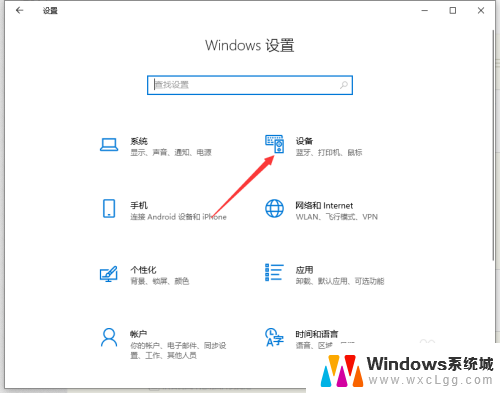
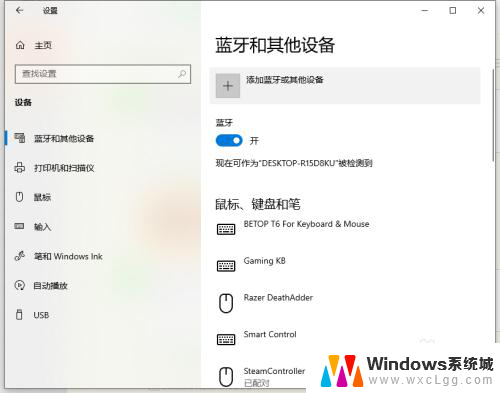
2.ps4手柄,首先要进入配对模式。进入方式为:长按share键不松手,同时在长按ps键不松手5秒钟。直到手柄灯快闪。注意是“快闪”不是呼吸。
要是呼吸状态,则放置半分钟等手柄关机,之后再重试

3.手柄灯快闪则进入配对模式。此时打开蓝牙菜单并打开第一项“蓝牙”

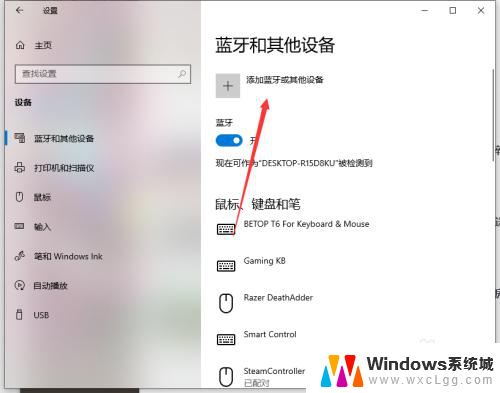
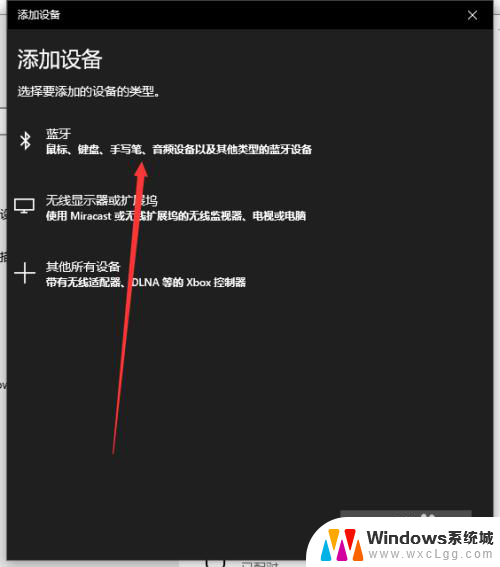
4.目录中有“wireless control”的图标,则点击链接。连接成功后手柄灯常亮。表示连接成功

以上是连接PS4蓝牙手柄的全部步骤,需要的用户可以按照这些步骤进行操作,希望对大家有所帮助。















